전자 메일을 통한 비디오 보기 유도
이메일에 비디오를 삽입하는 가장 좋은 방법에 대해 자주 질문을받습니다. 대부분의 플랫폼에서는 동영상을 이메일에 직접 포함할 수 없습니다. 이는 브라이트코브의 제한이 아니며, 보안상의 이유로 거의 모든 최신 이메일 시스템이 비디오 플레이어 내장 코드를 제거합니다. 그러나 티저 텍스트와 썸네일 이미지가 포함 된 이메일을 작성하여 콘텐츠에 대한 인지도 및 트래픽을 유도 할 수 있습니다. 썸네일 이미지는 비디오 플레이어처럼 보이고 비디오 랜딩 페이지로 리디렉션되는 클릭 가능한 링크입니다.
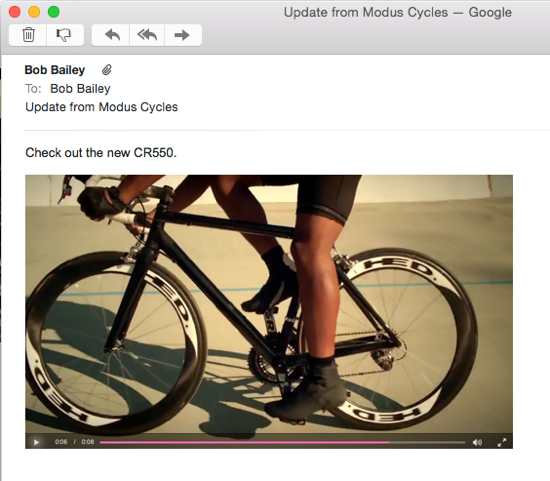
이 솔루션을 완료하기 위해 다음 단계가 수행됩니다.
Brightcove 플레이어 만들기
비디오 랜딩 페이지에서 사용할 전용 Brightcove 플레이어를 만들어 시작하십시오. 전용 플레이어가 있으면 비디오 분석을 더 쉽게 추적 할 수 있습니다. 또한 사용자가 이메일에서 랜딩 페이지로 리디렉션 할 때 동영상이 자동으로 재생되도록 플레이어를 자동 재생하도록 설정합니다.
- Video Cloud Studio 에 로그인합니다.
- 플레이어 모듈을 엽니다.
- 딸깍 하는 소리 .
- 플레이어 이름을 지정하고 클릭 .
- 플레이어에 대한 링크를 클릭하여 플레이어 속성을 엽니다.
- 왼쪽 탐색에서 클릭재생 .
- 세트플레이어 로드 시 자동 재생 비디오에게자동 재생 (또는 자동 재생 옵션 중 하나).
- 게시플레이어.
- 선택하고 복사표준(iframe)임베드 코드.
비디오 랜딩 페이지 만들기
비디오 랜딩 페이지는 사용자가 이메일 메시지에서 리디렉션되는 곳입니다. iframe 플레이어 게시 코드를 추가하여 시작하십시오. 표시 할 동영상 ID는 URL 매개 변수로 전달됩니다. 이를 통해 랜딩 페이지를 사용하여 다른 비디오를 표시 할 수 있습니다. 단계의 개요는 다음과 같습니다.
- 비디오 랜딩 페이지로 사용할 새 HTML 페이지를 만듭니다.
- iframe 삽입 플레이어 게시 코드를 붙여 넣습니다.
- 동영상 ID URL 매개 변수에서 읽을 자바 스크립트 코드를 추가합니다. 아래에 샘플이 제공됩니다.
<html> <머리 > </머리 > <몸 > <iframe src = '// players.brightcove.net/1752604059001/d05e49ae-23d2-48fb-97d5-f01484d3f559_default/index.html' 허용 전체 화면 웹키트허용전체 화면 모질로전체 화면 > < 너비="640"높이="360"/iframe > <스크립트 유형 = “텍스트/자바 스크립트” > var queryString = window.location.href.substring (window.location.href.indexOf ( '?') + 9); var iframeTag = document.getElementsByTagName ( "iframe") [0]; var newVideo = "? videoId ="+ queryString; iframeTag.src + = newVideo; </스크립트 > </바디 > </ html> - 랜딩 페이지를 저장하고 게시합니다. 페이지 URL을 기록해 둡니다.
플레이어의 스크린 샷 캡처
랜딩 페이지에서 재생되는 비디오가있는 플레이어의 스크린 샷을 캡처합니다. 이 이미지는 이메일 본문에서 클릭 가능한 링크로 사용됩니다. 화면 이미지를 캡처하는 방법에는 여러 가지가 있습니다.
- Mac-Apple은 다음에 문서를 게시했습니다. Mac에서 스크린 샷을 찍는 방법 . 다음과 같은 타사 제품도 있습니다. Snagit , 짜잔다른 사람.
- Windows-Windows는스크린 샷을 캡처하는 캡처 도구 . 다음과 같은 타사 제품도 있습니다. Snagit , 밝은 화면다른 사람.
이메일 메시지 작성
마지막으로 새 이메일 메시지를 작성하십시오. 이메일 본문에 플레이어 이미지를 추가하고 동영상 랜딩 페이지를 여는 클릭 가능한 링크로 구성합니다. 각 이메일 클라이언트에 대해이 작업을 수행하는 단계는 다릅니다. 아래 단계는 Gmail 용입니다.
- Gmail을 엽니 다.
- 딸깍 하는 소리짓다 .
- 클릭사진 삽입이메일 하단의 아이콘.
- 생성 한 플레이어 이미지를 찾아 선택합니다. 이미지가 이메일에 포함됩니다.
- 전체 이미지를 선택하고링크 삽입이메일 하단의 아이콘.
- 클릭변화링크를 클릭하면 이미지 링크를 편집 할 수 있습니다.
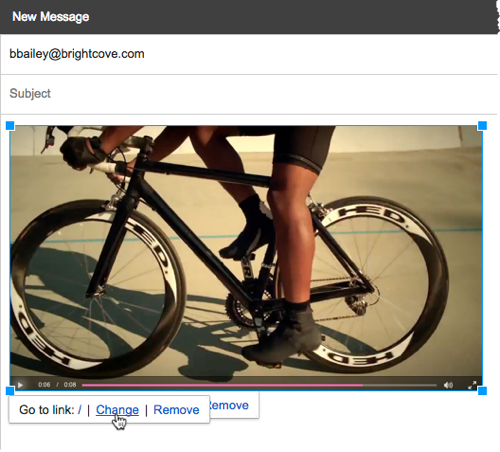
- 비디오 랜딩 페이지에 URL을 추가하고확인 .
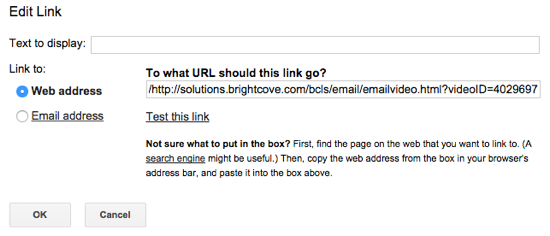
- 이메일을 보내십시오.
